За допомогою функції батьківського контролю Windows можна керувати списком ігор, в які дітям дозволено грати на комп'ютері.
- всі ігри;
- деякі ігри на вибір;
- деякі ігри по віковим рейтингом;
- деякі ігри по рейтингу вмісту.
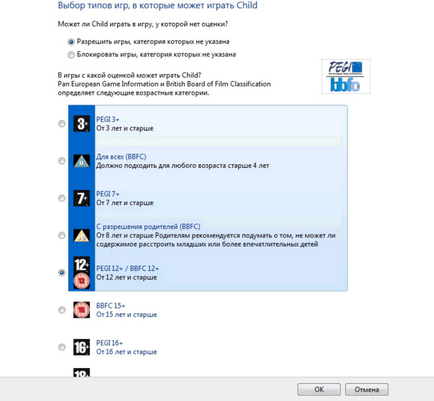
Ці чотири варіанти можна поєднувати.
Примітка. Функцію батьківського контролю можна налаштувати на блокування більшості ігор. Однак якщо комп'ютер не розпізнає гру, функція батьківського контролю не заблокує її. Після виявлення Незаблокована гри її можна додати в список заблокованих програм вручну.
Блокування всіх ігор
- Відкрийте вікно Батьківського контролю Windows. Якщо буде запропоновано ввести пароль адміністратора або підтвердити видалення, введіть пароль або надайте підтвердження.
- Клацніть ім'я користувача, якому потрібно заборонити доступ до ігор.
- У розділі Батьківський контроль виберіть пункт Увімкнути, використовувати поточні налаштування.
- Виберіть Ігри.
- В поле Може «ім'я користувача» грати в ігри? виберіть Ні.
Блокування ігор з оцінки та віком
- Відкрийте вікно Батьківського контролю Windows. За запитом введіть пароль адміністратора або підтвердіть.
- Клацніть ім'я користувача, якому потрібно заборонити доступ до ігор.
- У розділі Батьківський контроль виберіть пункт Увімкнути, використовувати поточні налаштування.
- Виберіть Ігри.
- В поле Може «ім'я користувача» грати в ігри. Коли вибрано Так.
- У розділі Блокувати (або дозволити) ігри залежно від рейтингу і типів вмісту виберіть Встановити рейтинг ігор.
- У розділі Ігри з якими оцінками доступні «логін». виберіть рівень оцінки.
Примітка. Крім того, можна змінити систему оцінки. яка використовується функцією батьківського контролю.
Блокування ігор за змістом
- Відкрийте вікно Батьківського контролю Windows. За запитом введіть пароль адміністратора або підтвердіть.
- Клацніть ім'я користувача, якому потрібно заборонити доступ до ігор.
- У розділі Батьківський контроль виберіть пункт Увімкнути, використовувати поточні налаштування.
- Виберіть Ігри.
- В поле Може «ім'я користувача» грати в ігри. Коли вибрано Так.
- У розділі Блокувати (або дозволити) ігри залежно від рейтингу і типів вмісту виберіть Встановити рейтинг ігор.
- У розділі Блокувати такі типи вмісту виберіть типи вмісту, які потрібно заблокувати.
Блокування обраних ігор
- Відкрийте вікно Батьківського контролю Windows. За запитом введіть пароль адміністратора або підтвердіть.
- Клацніть ім'я користувача, якому потрібно заборонити доступ до ігор.
- У розділі Батьківський контроль виберіть пункт Увімкнути, використовувати поточні налаштування.
- Виберіть Ігри.
- В поле Може «ім'я користувача» грати в ігри. Коли вибрано Так.
- У розділі Блокувати (або дозволити) гру на комп'ютері залежно від назви виберіть Блокувати або дозволити певні ігри.
- З алфавітного списку виберіть гру, яку потрібно заблокувати, і натисніть кнопку Завжди блокувати.